您当前所在位置:首页 > 平面设计 > photoshop教程 > 合成特效
合成特效
PS将城市及风景照片融入水晶球
本教程的制作效果非常有趣。作者非常巧妙的把一些城市及风景照片应用到水泡里面,当然图片需要经过特殊的处理,如需要用滤镜球面化,立体样式等。再用加深,减淡工具调出立体感和高光。这样一个非常漂亮的水晶球就做好了。
最终效果

1、首先我们要从网上下载一幅手的图片,如果没有找到合适的图片,自己用相机拍也可以,只要你喜欢就得,呵呵。

2、由于我找来的照片色彩不太好看,所以我先对其调色,选择“图像—调整—色阶”或按下Ctrl+I,分别调整RGB、红、绿、蓝三个通道,如图所示。
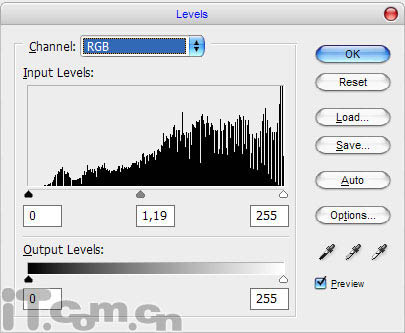
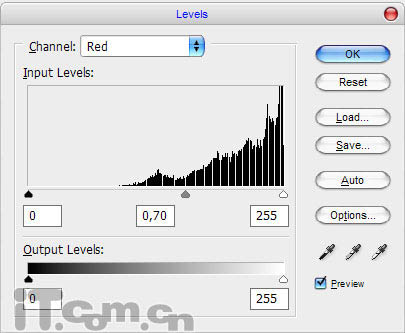
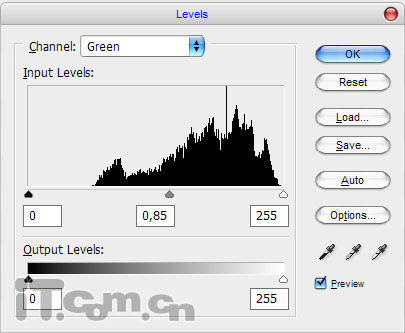
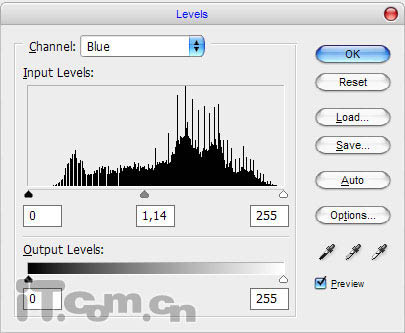

3、好了,接下来就是ps教程的重点。首先打开一张城市的图片,然后使用“椭圆选框工具”,创建一个圆形选区(按着Shift键拖动就可以得到正圆形的选区了),如图所示。


4、按上一步骤选区的内容复制到手的图片中,然后按下Ctrl+T进行自由变换,设置其大小和位置,如图所示。


1、首先我们要从网上下载一幅手的图片,如果没有找到合适的图片,自己用相机拍也可以,只要你喜欢就得,呵呵。

2、由于我找来的照片色彩不太好看,所以我先对其调色,选择“图像—调整—色阶”或按下Ctrl+I,分别调整RGB、红、绿、蓝三个通道,如图所示。
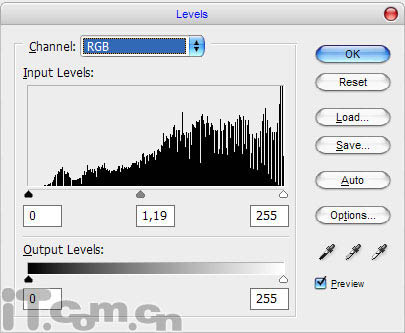
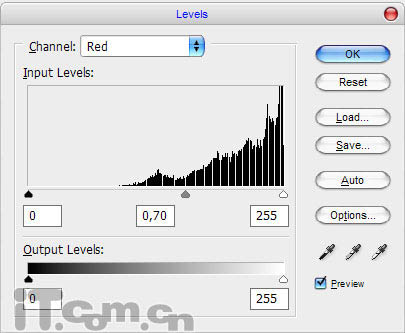
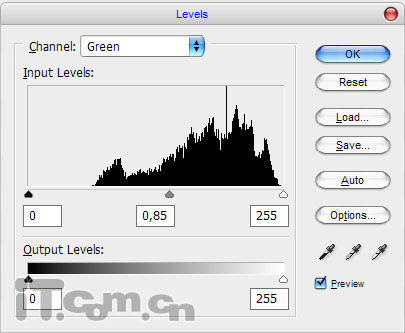
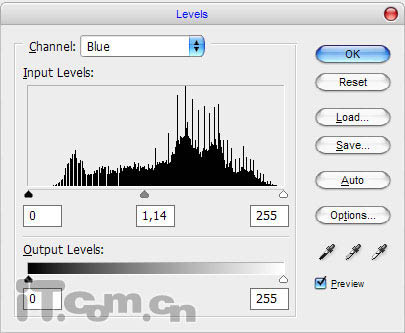

3、好了,接下来就是ps教程的重点。首先打开一张城市的图片,然后使用“椭圆选框工具”,创建一个圆形选区(按着Shift键拖动就可以得到正圆形的选区了),如图所示。


4、按上一步骤选区的内容复制到手的图片中,然后按下Ctrl+T进行自由变换,设置其大小和位置,如图所示。

很赞哦!()
大图广告(830*140)



